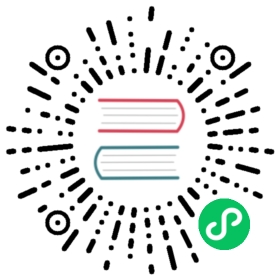安装
Rancher Desktop 作为桌面应用程序交付,你可以从 GitHub Releases 页面下载它。
首次运行或更改版本时会下载 Kubernetes 容器镜像。因此,首次运行新的 Kubernetes 版本时可能需要一些时间来加载这些镜像。
安装 Rancher Desktop 后,用户可以访问以下支持的工具:
macOS
要求
Rancher Desktop 在 macOS 上运行需要以下条件:
- macOS Catalina 10.15 或更高版本。
- 带有 VT-x 的 Apple 芯片 (M1) 或 Intel CPU。
- 连接到互联网。
还建议具备以下条件:
- 8 GB 内存
- 4 个 CPU
你要运行的工作负载可能还需要一些额外的资源。
在 macOS 上安装 Rancher Desktop
- 转到 GitHub 上的 Releases 页面。
- 找到要下载的 Rancher Desktop 版本。
- 展开 Assets 部分并下载
Rancher.Desktop-X.Y.Z.dmg,其中X.Y.Z是 Rancher Desktop 的版本。 - 导航到下载安装程序的目录,并运行安装程序。这个目录通常是
下载文件夹。 - 双击 DMG 文件。
- 在打开的访达窗口中,将 Rancher Desktop 图标拖到应用程序文件夹中。
- 导航到
应用程序文件夹,然后双击 Rancher Desktop 来启动它。
安装 Rancher Desktop 后,用户可以访问以下支持的工具:
在 macOS 上卸载 Rancher Desktop
- 打开访达 > 应用程序。
- 找到 Rancher Desktop。
- 选中它,然后选择文件 > 移到废纸篓。
- 要删除应用程序,选择访达 > 清倒废纸篓。
Windows
要求
Rancher Desktop 在 Windows 上运行需要以下条件:
- Windows 10 build 1909 或更高版本。支持家庭版。
- 在具有虚拟化功能的主机上运行。
- 连接到互联网。
Rancher Desktop 在 Windows 上需要 Windows Subsystem for Linux,它将作为 Rancher Desktop 设置的一部分自动安装。你不需要手动下载发行版。
还建议具备以下条件:
- 8 GB 内存
- 4 个 CPU
你要运行的工作负载可能还需要一些额外的资源。
注意:你可以在 Windows 主机上以非管理员用户身份使用 Rancher Desktop。但是,以下组件的安装过程需要管理员的干预:
- WSL2:你需要管理员权限才能安装 WSL2,它是 Rancher Desktop 的重要组件。
- Rancher Desktop Privileged Service:你需要管理员权限才能安装 Rancher Desktop Privileged Service,这是在主机的所有接口上公开运行在容器内的应用程序/服务所必需的。你也可以跳过 Rancher Desktop Privileged Service 的安装,这样的话,你将无法在
127.0.0.1之外的任何接口上公开应用程序/服务。
在 Windows 上安装 Rancher Desktop
- 转到 GitHub 上的 Releases 页面。
- 找到要下载的 Rancher Desktop 版本。
- 展开 Assets 部分并下载 Windows 安装程序。它的名称是
Rancher.Desktop.Setup.X.Y.Z.msi,其中X.Y.Z是 Rancher Desktop 的版本。 - 导航到下载安装程序的目录,并运行安装程序。这个目录通常是
下载文件夹。 - 查看许可协议并单击 I Agree 来继续安装。
- 如果出现提示,请选择为计算机的所有用户安装,或仅为当前用户安装。建议为所有用户安装,以便安装 Rancher Desktop Privileged Service,如上所述。
- 按照提示确认安装。
- 安装完成后,单击 Finish 来关闭安装向导。
在 Windows 上卸载 Rancher Desktop
- 在任务栏中,单击开始菜单。
- 转到设置 > 应用程序 > 应用程序和功能。
- 找到并选择 Rancher Desktop。
- 点击卸载,出现确认信息时再次点击。
- 按照 Rancher Desktop 卸载程序上的提示继续。
- 完成后点击完成。
Linux
要求
Rancher Desktop 在 Linux 上运行需要以下条件:
- 一个可以安装 .deb 或 .rpm 包或 AppImages 的发行版。
- 连接到互联网。
- 带有 AMD-V 或 VT-x 的 x86_64 处理器。
/dev/kvm上的读写权限。详情见下文。
还建议具备以下条件:
- 8 GB 内存
- 4 个 CPU
你要运行的工作负载可能还需要一些额外的资源。
确保你可以访问 /dev/kvm
Rancher Desktop 需要 /dev/kvm 的权限,而在某些发行版(例如 Ubuntu 18.04)上,用户没有足够的权限。 要检查你是否具有所需的权限,请执行以下操作:
[ -r /dev/kvm ] && [ -w /dev/kvm ] || echo 'insufficient privileges'
如果输出是 insufficientprivilege,你需要将你的用户添加到 kvm 组。你可以执行以下操作:
sudo usermod -a -G kvm "$USER"
然后重新启动使更改生效。
pass 设置
默认情况下,Rancher Desktop 使用 pass 来安全地存储通过 docker login 和 nerdctl login 传递的凭证。在第一次在主机上使用时,pass 需要你进行少量的设置。如果你不打算使用 docker login 或 nerdctl login,你不需要设置 pass。但请记住,如果你以后需要使用它们,你必须设置它们,否则会出现错误。
安装 Rancher Desktop 后,你应该创建一个 GPG 密钥。pass 会使用它来保护密文。要创建 GPG 密钥:
gpg --generate-key
输出应该与 8D818FB37A9279E341F01506ED96AD27A40C9C73 类似。 这是你的密钥 ID。然后,你可以通过将此密钥 ID 传递给它来初始化 pass:
pass init 8D818FB37A9279E341F01506ED96AD27A40C9C73
关于 pass 的更多信息,请参阅此处。
Traefik 端口绑定访问
Rancher Desktop 使用 Traefik 作为默认 Ingress Controller。由于 Traefik Ingress 上的端口访问受限,用户在部署 Rancher Desktop 后可能会遇到 permission denied 错误。大多数 Linux 发行版(例如 Ubuntu 20.04)不允许非 root 用户监听 1024 以下的 TCP 和 UDP 端口。为了让 Traefik 监听本地主机上的特权端口,请运行以下命令:
sudo sysctl -w net.ipv4.ip_unprivileged_port_start=80
命令运行后,80 及以上的所有端口都将变为非特权端口,Traefik 将能够成功访问这些端口。
要在重启后将此更改保留为自定义内核参数设置,请在 /etc/sysctl.conf 文件中添加相同的命令。
通过 .deb 包安装
添加 Rancher Desktop 仓库并使用以下命令安装 Rancher Desktop:
curl -s https://download.opensuse.org/repositories/isv:/Rancher:/stable/deb/Release.key | gpg --dearmor | sudo dd status=none of=/usr/share/keyrings/isv-rancher-stable-archive-keyring.gpgecho 'deb [signed-by=/usr/share/keyrings/isv-rancher-stable-archive-keyring.gpg] https://download.opensuse.org/repositories/isv:/Rancher:/stable/deb/ ./' | sudo dd status=none of=/etc/apt/sources.list.d/isv-rancher-stable.listsudo apt updatesudo apt install rancher-desktop
卸载 .deb 包
你可以使用以下命令删除包、仓库和密钥:
sudo apt remove --autoremove rancher-desktopsudo rm /etc/apt/sources.list.d/isv-rancher-stable.listsudo rm /usr/share/keyrings/isv-rancher-stable-archive-keyring.gpgsudo apt update
通过 .rpm 包安装
注意:Rancher Desktop 在 Linux 上使用 QEMU,而 RHEL、Fedora 和相关发行版打包 QEMU 的方式与其他发行版不同。要在这些发行版上使用 Rancher Desktop,请使用 AppImage。
在 openSUSE 上添加仓库并安装:
sudo zypper addrepo https://download.opensuse.org/repositories/isv:/Rancher:/stable/rpm/isv:Rancher:stable.reposudo zypper install rancher-desktop
卸载 .rpm 包
确保 Rancher Desktop 已退出(如果没有,它应该出现在 Dock 中),然后执行:
sudo zypper remove --clean-deps rancher-desktopsudo zypper removerepo isv_Rancher_stable
通过 AppImage 安装
首先,确保安装了 pass 和 gpg。例如,在 Fedora 上:
dnf install pass gnupg2
你可以在此处下载 AppImage。要运行它,只需要添加可执行权限,然后执行即可。为了更好地与你的桌面集成,你可以使用 AppImageLauncher。
卸载 AppImage
只需删除 AppImage。
代理环境:重要的 URL
在某些情况下,你可能会使用安全、锁定的互联网环境,并且需要通过代理配置必要的 Rancher Desktop 依赖项。以下是关键 URL 列表:
- 获取可用的 K3s 版本:https://api.github.com/repos/k3s-io/k3s/releases
- 下载 K3s 版本:https://github.com/k3s-io/k3s/releases/download
- 由
kuberlr下载的kubectl版本:https://storage.googleapis.com/kubernetes-release/release - 下载升级响应程序版本:https://github.com/longhorn/upgrade-responder/releases